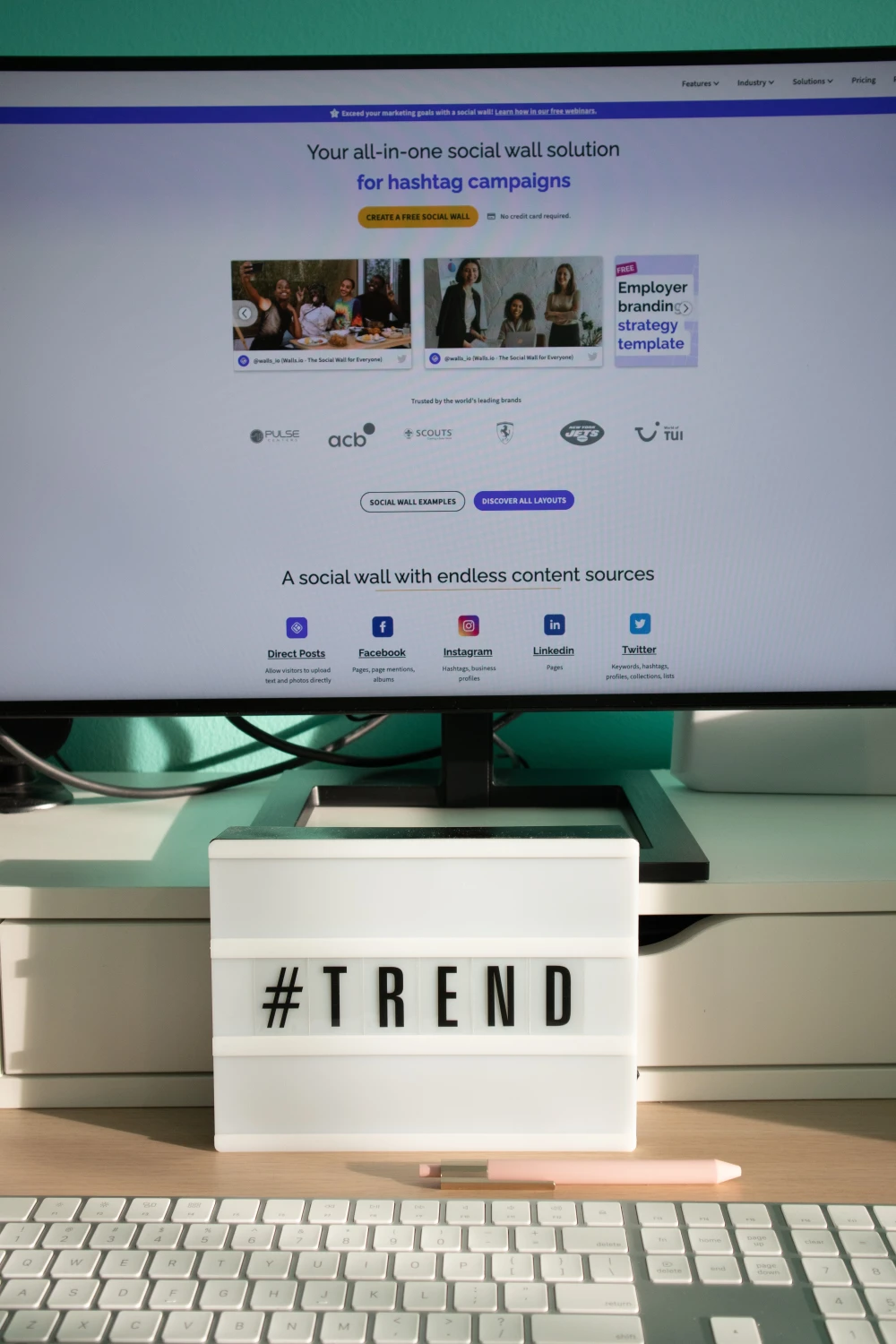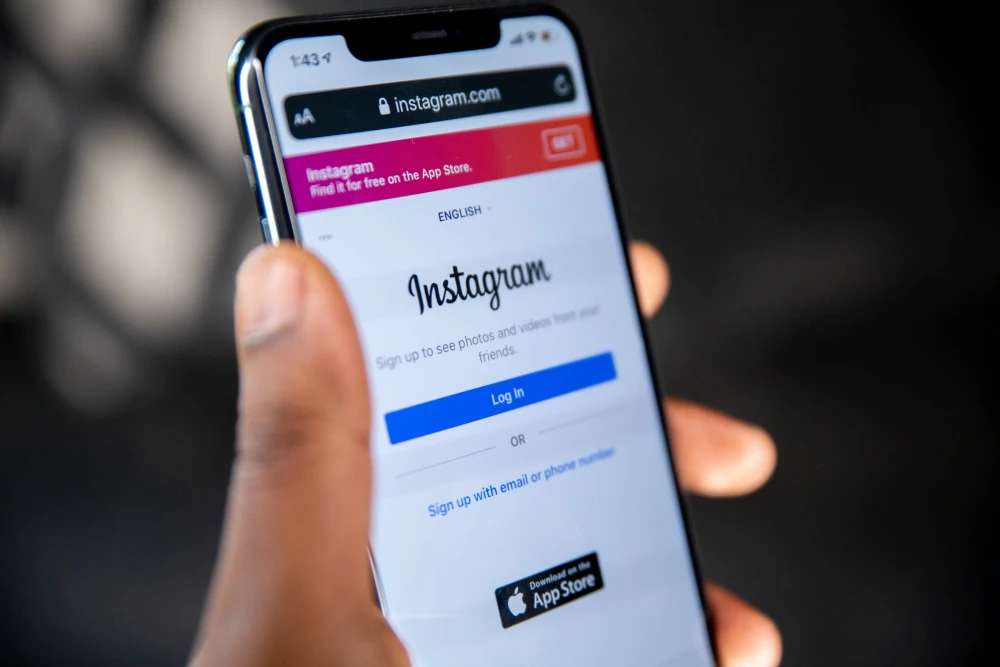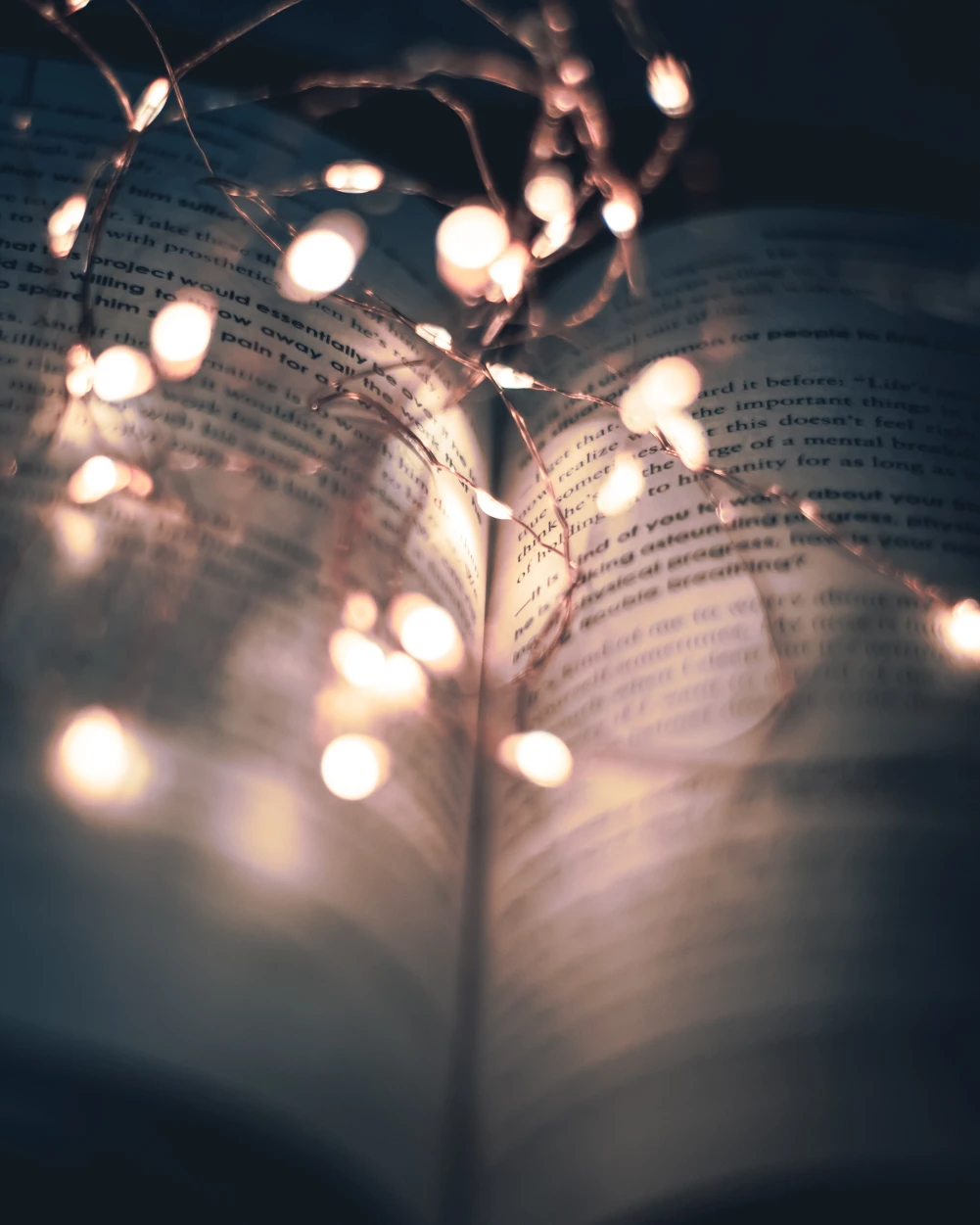ショート動画のサムネイル - YouTube shorts を解説
2023.06.09 ショート動画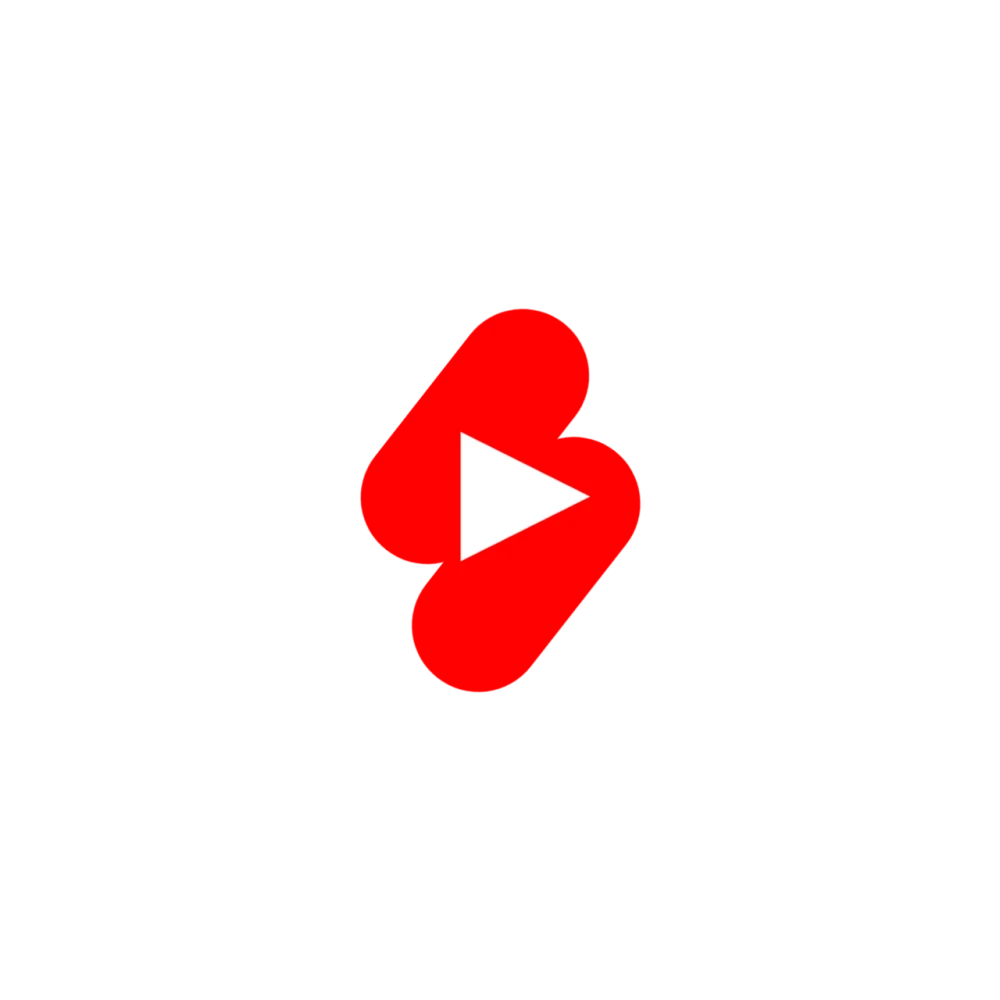
ショート動画は、SNSやYouTubeなどで人気のあるコンテンツ形式です。しかし、ショート動画を見てもらうには、サムネイルというツールが重要です。サムネイルとは、動画の最初の画像や動画の一部を切り取った画像のことで、動画の内容や魅力を伝える役割をします。今回はYouTube shortsのサムネイルの仕組みや設定方法について見ていきましょう。
YouTube shortsとは
YouTube shortsとは、YouTubeが提供する15秒から60秒のショート動画サービスです。YouTube shortsは、スマートフォンで簡単に撮影や編集ができるほか、音楽やフィルターなどの機能も豊富にあります。また、YouTube shortsは、YouTubeアプリのトップページや検索結果などで優先的に表示されるため、視聴者に届きやすいのが特徴です。
YouTube shortsのサムネイルは、以下の2種類があります。
- 自動生成されるサムネイル
- 自分で設定するサムネイル
自動生成されるサムネイル:自動生成されるサムネイルとは、YouTubeが動画からランダムに選んだ画像をサムネイルとして表示することです。この場合、サムネイルは動画の内容や魅力を伝えることができないかもしれません。また、自動生成されるサムネイルは、他のショート動画と区別がつきにくいかもしれません。
自分で設定するサムネイル:自分で設定するサムネイルとは、自分で撮影や作成した画像をサムネイルとして設定することです。この場合、サムネイルは動画の内容や魅力を伝えることができます。また、自分で設定するサムネイルは、他のショート動画と差別化できます。
YouTube shortsのサムネイルを自分で設定する方法は、以下の3つがあります。
- YouTubeアプリで撮影したショート動画にサムネイルを設定する
- YouTubeアプリ以外で撮影したショート動画にサムネイルを設定する
- YouTubeスタジオで既存のショート動画にサムネイルを設定する
YouTubeアプリで撮影したショート動画にサムネイルを設定する方法
YouTubeアプリで撮影したショート動画にサムネイルを設定する方法は、以下の手順です。
- YouTubeアプリを開き、「+」アイコンをタップします。
- 「ショートビデオ」を選択し、「録画」または「ギャラリーから選択」をタップします。
- 動画を撮影または選択し、「次へ」をタップします。
- 動画に音楽やフィルターなどを追加し、「次へ」をタップします。
- 動画の詳細を入力し、「カスタム サムネイル」をタップします。
- サムネイル用の画像を選択し、「完了」をタップします。
- 「アップロード」をタップします。
YouTubeアプリ以外で撮影したショート動画にサムネイルを設定する方法
YouTubeアプリ以外で撮影したショート動画にサムネイルを設定する方法は、以下の手順です。
- YouTubeアプリを開き、「+」アイコンをタップします。
- 「動画をアップロード」を選択し、「ギャラリーから選択」をタップします。
- ショート動画用の動画を選択し、「次へ」をタップします。
- 動画の詳細を入力し、「カスタム サムネイル」をタップします。
- サムネイル用の画像を選択し、「完了」をタップします。
- 「アップロード」をタップします。
YouTubeスタジオで既存のショート動画にサムネイルを設定する方法
YouTubeスタジオで既存のショート動画にサムネイルを設定する方法は、以下の手順です。
- YouTubeスタジオにログインし、「コンテンツ」をクリックします。
- サムネイルを変更したいショート動画を選択し、「詳細」をクリックします。
- 「サムネイル」の下にある「カスタム サムネイル」をクリックします。
- サムネイル用の画像を選択し、「保存」をクリックします。
以上、YouTube shortsのサムネイルの仕組みや設定方法についてご紹介しました。
みなさまの成功や幸せへのヒント・気づきになれば幸いです。
最後までお読みいただきありがとうございました。